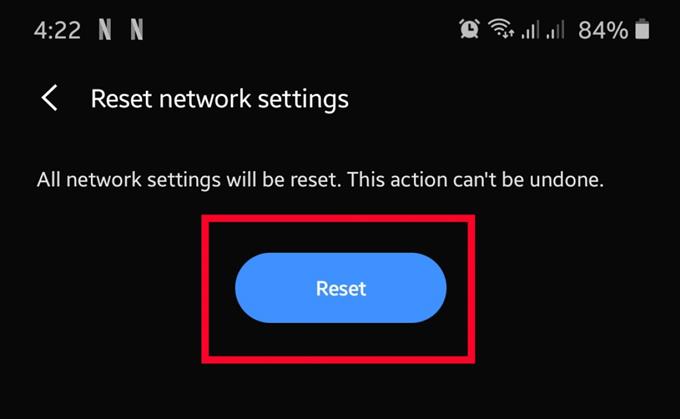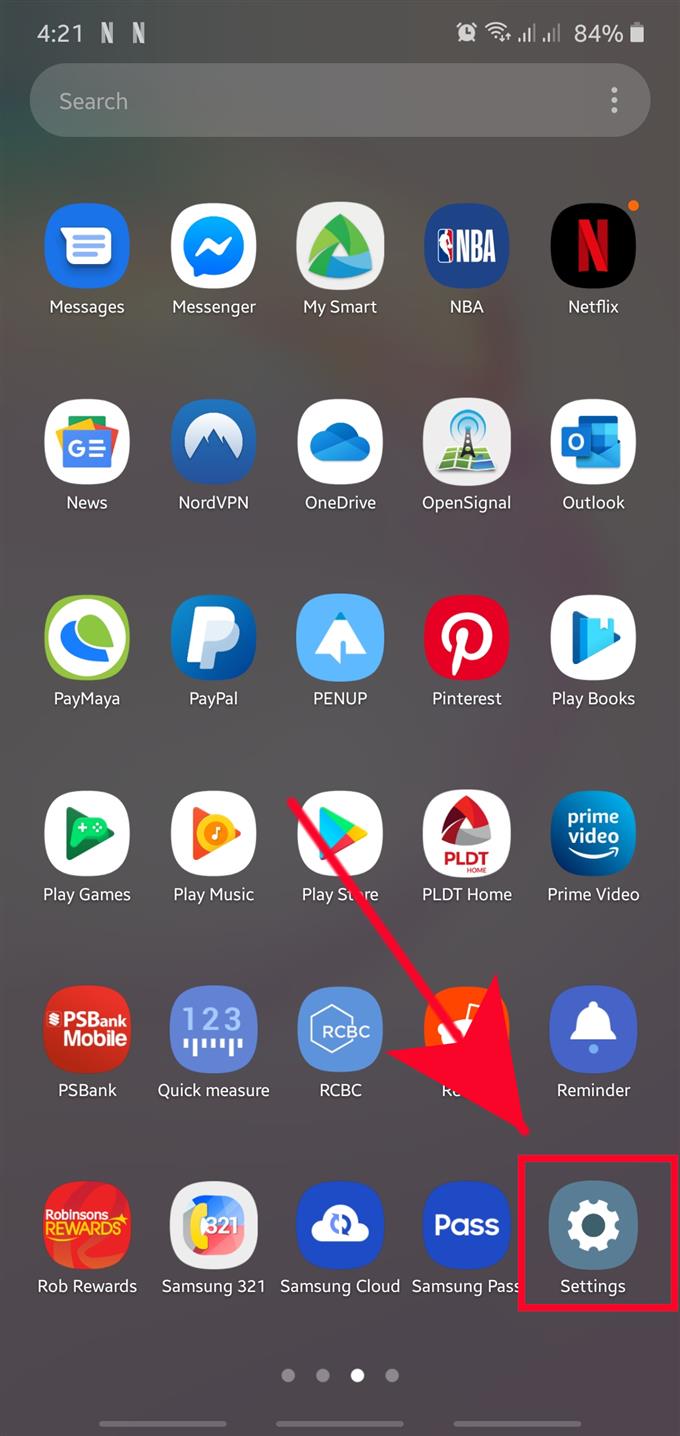Одной из самых распространенных проблем, с которыми сталкиваются пользователи Samsung, являются проблемы с сетевым подключением. Во многих случаях сами проблемы вызваны неправильной настройкой сети. Это может произойти после серьезного обновления программного обеспечения, обновления носителя, обновления прошивки, а в некоторых случаях и после установки нового приложения. Чтобы устранить любые проблемы, связанные с сетевым подключением, одно из решений, которое вы должны попробовать, — сбросить сетевые настройки вашего телефона или планшета Samsung..
Это руководство расскажет вам, как выполнить эту процедуру. Шаги просты и могут быть завершены в течение минуты.
На какие вещи влияет сброс сетевых настроек Samsung?
Ниже приведены вещи, которые происходят при сбросе настроек сети:
- Позволяет синхронизировать фоновые данные
- Сбрасывает ограничения мобильных данных
- Удаляет все Wi-Fi SSID или имена Wi-Fi
- Отключает все привязанные интерфейсы
- Забывает сопряженные устройства
- Снимает все ограничения данных приложения
- Устанавливает режим выбора сети на автоматический
- Устанавливает предпочтительный тип мобильной сети для наилучшего из доступных
- Отключает режим полета
- Выключает Bluetooth
- Отключает роуминг данных
- Отключает мобильную точку доступа
- Выключает VPN
- Удаляет профили VPN
- Включает мобильные данные
- Включает Wi-Fi
Как видите, после сброса настроек сети многое может измениться. После этого вам придется вручную внести некоторые изменения, чтобы перенастроить ваше устройство. Например, вам нужно будет повторно подключиться к сетям Wi-Fi, к которым вы ранее автоматически подключались, когда бы вы ни находились в зоне действия. Все Bluetooth-устройства, которые были сохранены на вашем Samsung, также будут удалены с устройства, поэтому после этого вам потребуется снова подключиться к ним. Если у вас ранее была создана мобильная точка доступа, она также будет удалена, поэтому вам придется заново ее настроить..
Действия по сбросу сетевых настроек устройства Samsung (Android 10)
Следуйте приведенным ниже инструкциям, чтобы восстановить сетевые настройки любого телефона или планшета Samsung..
- Открыть настройки приложения.
Вы можете найти приложение Настройки в вашем Домашний экран или Панель приложений.
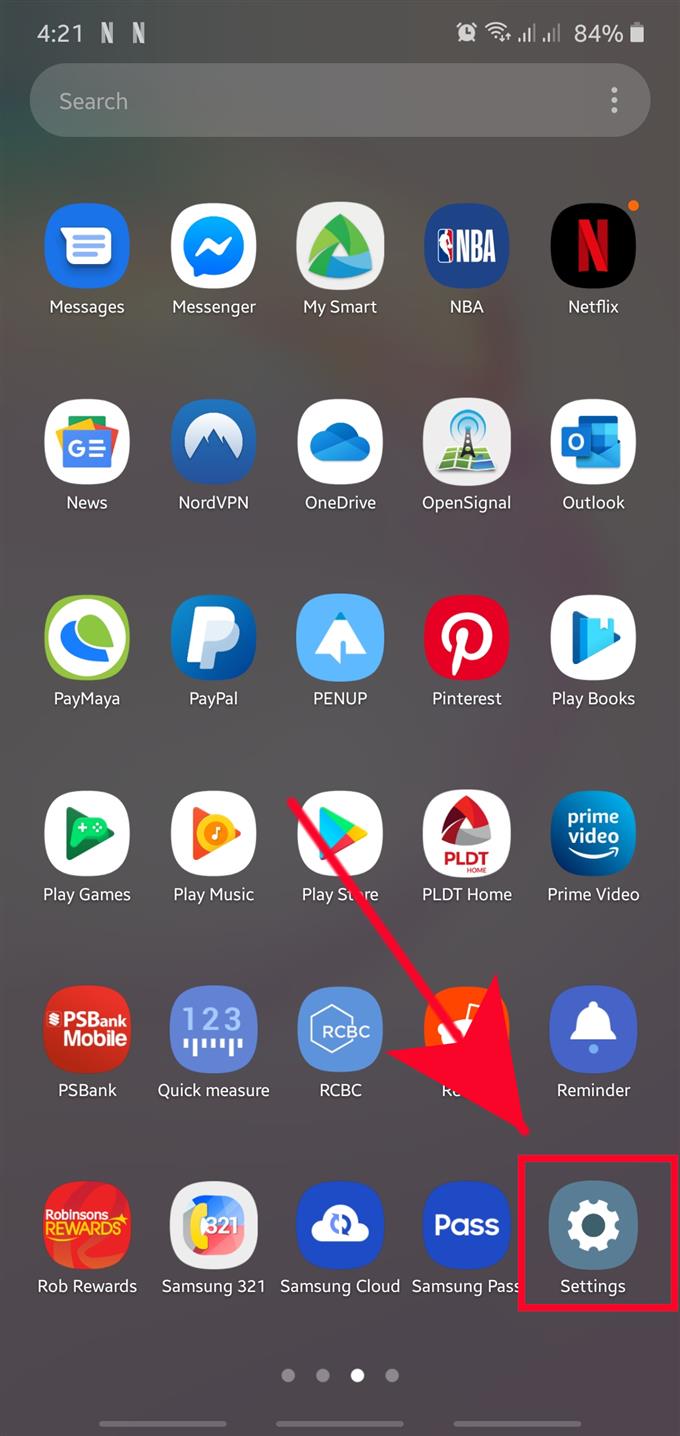
- Нажмите Общее управление.
Прокрутите вниз и нажмите на Общее руководство.

- Нажмите Сброс.

- Нажмите Сброс настроек сети.
Нажав на Сбросить настройки сети вернет настройки Wi-Fi, Bluetooth и других сетевых настроек к значениям по умолчанию.

- Подтвердите подсказку.
Нажмите Сбросить настройки подтвердить.

- Введите ваш вариант блокировки экрана (PIN, Pattern, Password), чтобы продолжить.

- Нажмите Сброс.
Нажмите Сброс настроек кнопка, чтобы продолжить сброс настроек сети.

НОТА: Если у вас есть устройство Samsung с поддержкой двух SIM-карт, вам нужно выбрать, какую SIM-карту вы хотите сбросить. Если вы хотите сбросить настройки сети на обеих SIM-картах, вам придется выполнить шаги, описанные выше, дважды.

Предлагаемые чтения:
- Как добавить контакт в номер быстрого набора в Samsung (Android 10)
- Как исправить устройство Samsung не включается (Android 10)
- Как исправить отключение экрана во время звонков в Samsung (Android 10)
- Как активировать переадресацию звонков в Samsung (Android 10)